
Det HTC One M9 markerer en kursændring for den taiwanske producent, da den flytter sit Ultrapixel-kamera rundt om fronten og sætter sig på en traditionel high-megapixel-shooter til hovedkameraet. M9's 20-megapixel-skydespil har været et af de vigtigste stridspunkter blandt HTC fans og kritikere siden telefonens ankomst. Det er ikke en dårligt kamera, men det kræver lidt justering for at få de bedste resultater.
Vi ser på nogle grundlæggende tip til at få mest muligt ud af din M9s kamera efter pausen.
LÆS: Tip og tricks til HTC One M9-kameraet
Foreslåede kameraindstillinger

HTC One M9s bageste kamera kan bruge lidt justering for at få gode resultater under forskellige lysforhold. Det er værd at starte med at skifte til optagelse i kameraets oprindelige billedformat på 10: 7. (Som standard er det indstillet til 16: 9 for at udfylde telefonens skærm.) Gå til Indstillinger (tandhjul)> Beskær, og vælg "Almindelig (10: 7)." Optagelse på kameraet fuld indbygget opløsning betyder, at du frit kan beskære fotos efter eget ønske, og du fanger altid så mange detaljer som muligt.
Tilpasning af den maksimale ISO-indstilling kan give dig klarere natteskud - hvis du har en stabil hånd.
Vi har også fundet, at M9 tager lidt undermættede fotos sammenlignet med mange af sine konkurrenter, men HTCs billedjusteringsmuligheder giver dig mulighed for at tilpasse tingene efter din smag. Vi har skubbet mætningsbjælken op til 0,5, og vi er generelt tilfredse med resultaterne.
Verizon tilbyder Pixel 4a for kun $ 10 / mo på nye ubegrænsede linjer
M9-ejere har også fået gode resultater ved at begrænse kameraets maksimale ISO (følsomhed) til 200 eller 400. En omfattende opskrivning ved xda plakat Hamdir viser, at med ordentlig stabilisering kan dette gøre en stor forskel i skud i svagt lys. Ved lavere ISO-niveauer er der meget mindre synlig støj, hvilket fører til klarere skud. Afvejningen er, at du bliver nødt til at holde din telefon stabil under mørkere forhold, da telefonen skal holde lukkeren åben i længere tid.
Hvis du finder ud af, at du får et sløret billede i svagt lys ved ISO 200, kan du overveje at støde op til 400 eller endda 600. Alternativt kan du tage et par billeder på én gang, da der er større chance for at tage et skarpt, sløret foto.
Der har også været meget diskussion over billedslibning på M9 med nogle forumplakater, der viser, at billeder med svagt lys kommer bedre ud med skyderen Skarphed (under Indstillinger) indstillet til -0,5 eller -1. (Eller rettere sagt, at HTCs kamerasoftware har en tendens til at overskærpe billeder lidt på standardniveauet, hvilket fører til en stigning i synlige artefakter i skud i svagt lys.)
Vi har haft blandede resultater med denne indstilling, så hvis du er i tvivl, er det værd at eksperimentere og se, hvad der ser bedst ud for dig. Når du har fundet dine ideelle indstillinger, kan du gemme en kameraindstilling ved at trykke på gitterikonet (fire cirkler) og derefter "tilføje".
Vær ikke bange for at zoome

Tilbage i dagene med M7 og M8s Ultrapixel-kameraer, ville du være tåbelig at prøve at zoome ind, når du tager billeder, da der bare ikke var nok detaljer. Med M9s 20-megapixelsensor er der dog lidt mere vejrtrækningsrum.
Brug af digital zoom ved at klemme på skærmen eller ved hjælp af zoomskyderen giver dig ikke flere detaljer, men det kan give mulighed for at indramme et skud lidt lettere.
Du kan også indstille lydstyrkeknapperne til at zoome ind og ud. Gå til Indstillinger> Generelle indstillinger> Lydstyrkeknapindstillinger, og skift til "Zoom."
Ved, hvornår du skal bruge automatisk eksponering

M9s kamera-app, som de fleste, lader dig trykke på skærmen for at indstille autofokus og automatisk eksponering baseret på et bestemt punkt. Og når du skyder udendørs, især under lyse forhold, er det fristende at hurtigt trykke på horisonten og kontrollere, at dit landskab er korrekt eksponeret.
Men på M9 giver dette ikke altid de bedste resultater, og vi har fundet, at det ofte er bedre at stole på HTCs autoeksponeringsalgoritme, selvom landskaber vises undereksponeret i forhåndsvisning på skærmen.
Når du ser dine fotos senere, finder du ofte, at udendørsbilleder er meget mere jævnt eksponeret, end de oprindeligt blev vist. Dette skyldes dels virkeligheden ved at bruge en smartphone-skærm i stærkt dagslys - detaljer i mørkere områder er sværere at finde ud af.
Imidlertid er M9s relativt smalle dynamiske område også en faktor, hvilket betyder, at hvis du trykker på et landskab for at indstille AF og AE, har kameraet en tendens til at blæse himlen ud og producere et overeksponeret skud.
Der er andre tilfælde, hvor du absolut burde drage fordel af tap-to-focus - hvis du f.eks. Tager et portræt, og dit motiv er klart for lyst eller for mørkt. Som et løbende tema med M9s kamera, med en lille prøve og fejl, lærer du snart, hvornår det er bedst til forskellige slags skud.
Ved, hvornår du skal bruge HDR

Vi har allerede nævnt M9's finikkede dynamiske rækkevidde, hvilket kan føre til, at dele af skud bliver under- eller overeksponeret. En sikker måde at omgå dette på er at bruge HDR, der er tilgængelig via menuen tilstande (tryk på kameraikonet). HDR tager flere eksponeringer og kombinerer dem til et billede, der forhåbentlig viser detaljer i både lyse og mørke områder af samme scene.
Fordi M9 mangler hardwarestabilisering, skal du holde din telefon stabil, mens du tager HDR-billeder, ellers risikerer du at producere slørede billeder.
Som når vi tager regelmæssige fotos, har vi fundet, at det generelt er en god ide at lade HTCs kamera-app finde ud af korrekt eksponering og måling for scenen i stedet for at trykke for at indstille eksponeringsniveauer baseret på et punkt.




Eksperimenter med manuel tilstand

M9 har, ligesom andre HTC-kameraer før den, en yderst dygtig manuel optagefunktion til alle, der ønsker at udøve fuldstændig kontrol over deres kamera. Findes under tilstandsmenuen, og manuel tilstand giver dig mulighed for at justere hvidbalance, EV (eksponeringsværdi), ISO, lukkerhastighed og fokus.
Naturligvis er manuel tilstand noget, du vil gøre, når du har tid til korrekt at opsætte et skud og tage et par testeksponeringer. Men med lidt tålmodighed (og øvelse) er det muligt at få nogle fantastiske billeder ved hjælp af HTCs manuelle skydere.
Vi har fundet, at manuel tilstand hjælper markant, når vi tager billeder med svagt lys, så vi kan tilpasse ISO og lukkerhastighed for at producere klare, relativt støjfrie billeder med minimal håndbevægelse. Som vi har sagt før, hvis du finder ud af, at du får slørede billeder, så prøv at bumpe ISO og lukkerhastighed, indtil du finder den søde plet. Når du gør det, vil du blive belønnet med billeder med svagt lys, der er langt bedre end hvad du ville få i Auto-tilstand.
Brug makrotilstand til at tage fantastiske nærbilleder

Brug af makrotilstand til makroskud kan synes åbenlyst, men HTC One M9s makrotilstand er blandt de bedste derude, og hvis du bruger din M9 til nærbilleder til små ting, er det værd at udforske. (Find blomsterikonet under menuen tilstande for at aktivere det.)
Makrotilstand, som du forventer, favoriserer nærbilleder og fokuserer meget lettere på dem end almindelig gammel auto-tilstand. Så hvis du nogensinde er blevet frustreret med at hakke på skærmen og forsøge at fokusere på et makrobillede, bør denne dedikerede optagetilstand gøre tingene lettere.
Vi har fået nogle flotte makroskud ud af M9 med smukke bokeh-effekter. Og telefonens typisk høje lukkerhastighed gør det ret nemt at tage skarpe, fokuserede billeder af motiver i bevægelse - for eksempel en blomst, der vinker i vinden.




Løs dine fotos efterhånden
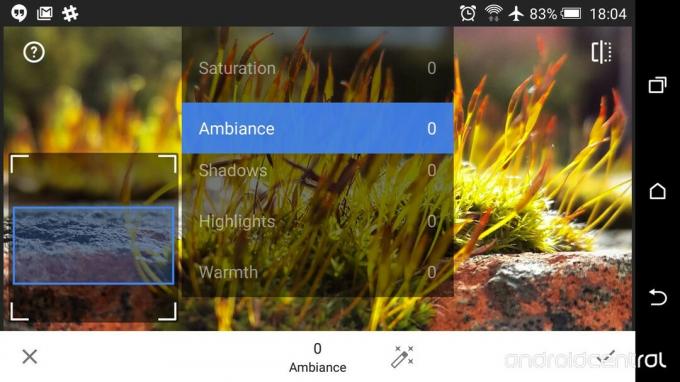
Vi vil alle gerne have perfekte billeder hver gang, men nogle gange er det værd at bruge lidt ekstra tid med billedforbedringssoftware for at gøre et godt foto til et godt billede. HTC inkluderer en bred vifte af fotoredigeringstricks, der er værd at se på. Men for de bedste resultater anbefaler vi at downloade Googles Snapseed app.
Snapseed har et væld af billedindstillingsmuligheder at udforske, herunder et par stykker, der er ideelle til at rette op på de mest almindelige M9-kameraegenskaber. For undereksponerede landskaber, prøv at støde op i skyggen. For udvaskede billeder skal du mætte mætningen eller kontrasten. Hvidbalance ser lidt ud? Juster temperaturskyderen.
Download: Snapseed på Google Play (gratis)
HTC One M9-ejere, hvordan går det videre med telefonens kamera? Lad os vide det i kommentarerne, og deltag i diskussionen om HTC One M9 fora.
